如何将手机录屏内容转成PDF

如何将手机录屏内容转成PDF?我们可以使用专业的PDF转换工具,先将手机录屏的视频内容,截取成图片的样式,再将图片转换成pdf文档,这样才能够完成操作。视频是由图像和声音组成的,而pdf文档是一种文档的格式,两者是无法直接完成转换的操作的。借助万兴PDF编辑器,使用图片转pdf文档的功能,就可以进行这项转换的操作了。看看具体的操作方法是什么,能让手机录屏内容转换成pdf。
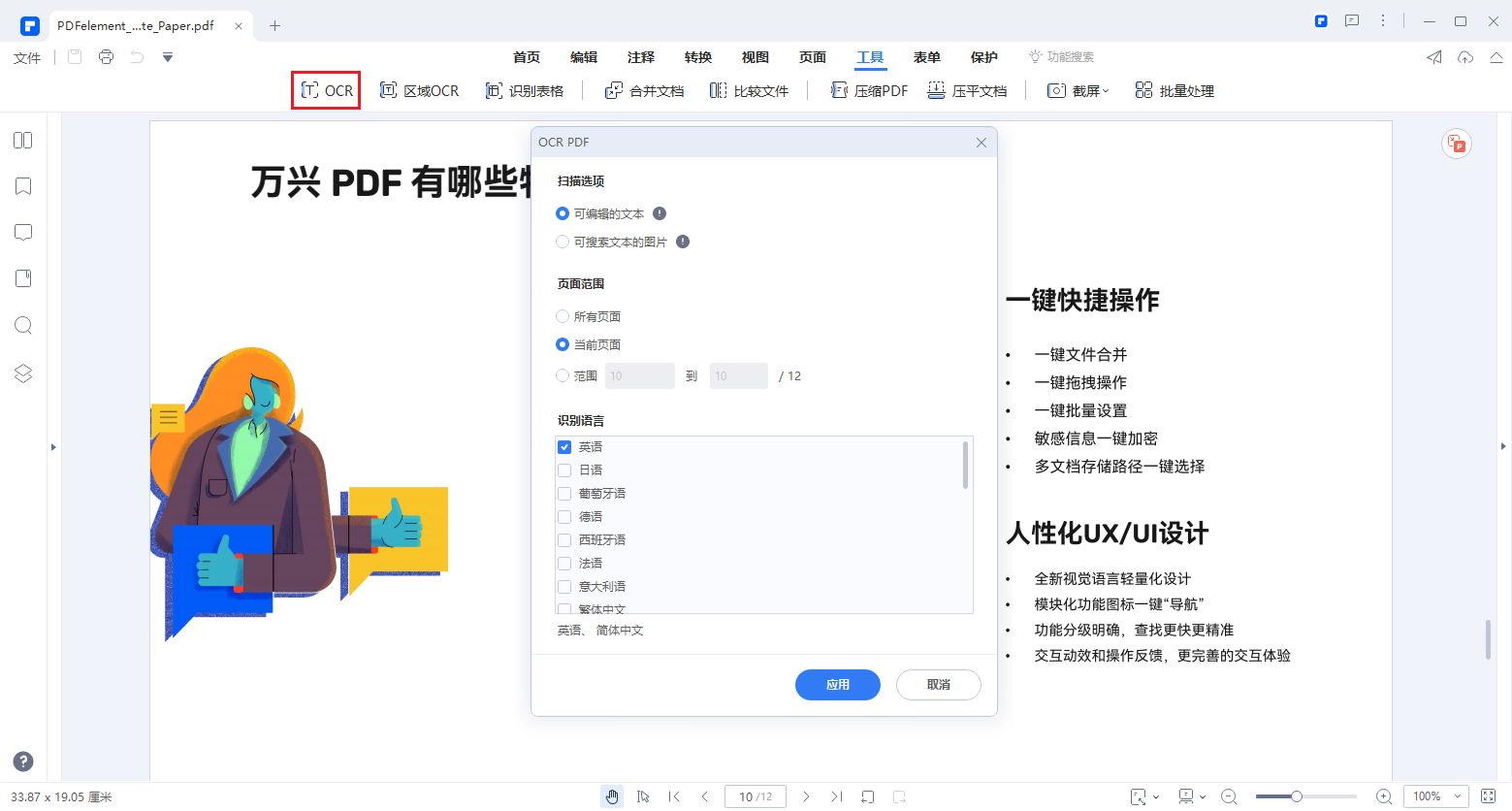
文章目录
截取视频片段
手机录屏内容是以视频的方式展现的,想要将它转换成pdf,是不支持直接转换格式的操作,我们需要先将视频截取成图片,用图片作为转换的过渡,再使用专业的PDF编辑工具,将图片转换成pdf文档存储就可以了。大家应该先用手机的截屏功能,将录屏内容整理成不同的图片,将图片按照排序,再转换成pdf文档即可。

使用万兴PDF转换格式
Step1安装万兴PDF
步骤一 在电脑上先下载好万兴PDF这款软件,进入到软件之后,我们先打开刚刚截取好的手机录屏图片,将它们全部上传到万兴PDF中等待操作。
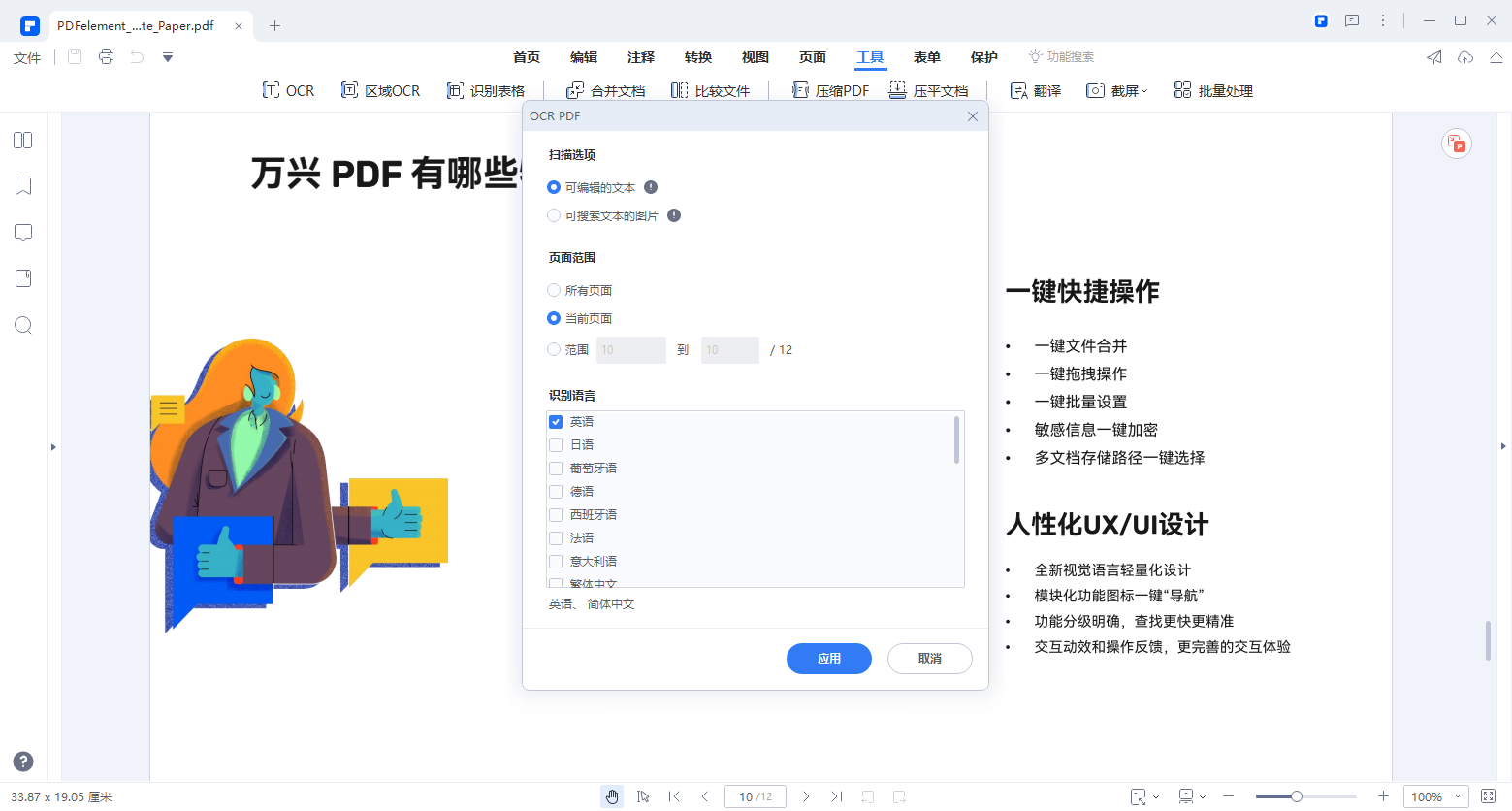
Step2调整图片的顺序
步骤二 上传好图片之后,如果需要调整图片的顺序,也可以在页面上自行进行调整的操作,这样才能够保证新的pdf文档内容是按照手机录屏的顺序展现出来的,确定好图片的顺序之后,再点击软件顶部导航栏的“转换”按钮,之后点击“更多”的按钮。
Step3转换
步骤三 在页面上弹出的对话框中设置将图片转换成PDF格式,还需要确定好转换格式之后的pdf文档名称和存储路径,再点击转换的按钮就可以了。
使用在线工具转换
Step1使用在线版万兴PDF工具
步骤一 我们可以使用在线版万兴PDF工具,完成图片转pdf文档的转换操作。单击https://www.hipdf.cn/这个网址就可以了。
Step2图片转PDF
步骤二 进入到网站之后,点击首页的“图片转PDF”这个选项,进入到下一个操作页面。
Step3选择文件
步骤三 点击页面上蓝色的“选择文件”的选项,在这里需要将所有截屏的手机录屏内容上传,也可以选择好图片拖拽到这里完成上传的操作。
Step4调整图片顺序
步骤四 上传好图片素材之后,我们可以调整图片的顺序,根据手机录屏内容的播放顺序自行调整即可,确定好之后,点击页面上的转换按钮,就可以开始进行图片格式的转换操作了。
Step5保存
步骤五 等到完成格式的转换之后,下一步就是按照网站页面上的提示,将新的pdf文档存储到电脑中,需要记住它的存储位置,还需要给pdf文档重新命名。
如何将手机录屏内容转成PDF?这个操作是无法直接进行的,我们需要先将手机录屏的内容截图保存成图片,再使用专业的PDF编辑工具,将图片转换成pdf文档进行存储,这样就可以更好的保存手机录屏的内容了。万兴PDF就具有图片转换成PDF的功能,同时也可以使用这款软件,对生成的pdf文档进行新的编辑处理操作,操作方面会更便捷一些,选对PDF编辑工具很重要。

